Sadržaj:
Metod 1: Ugrađeni alati Windows
Za pravljenje najjednostavnijih snimaka ekrana nije potrebno koristiti bilo koji poseban softver — dovoljni su i alati ugrađeni u operativni sistem. Najviše opcija imaju korisnici Windows 10, jer su dodati neki novi alati koji omogućavaju lako pravljenje snimaka ekrana prilikom rešavanja raznih zadataka.
Taster Print Screen
Najlakša i mnogima poznata metoda sastoji se u korišćenju tastera PrtSc, koji se nalazi na svakoj tastaturi bez obzira na model laptopa ili računara.
Opcija 1: Kroz međuspremnik
Samo treba da pritisnete ovaj taster na tastaturi, i slika će biti smeštena u međuspremnik. To znači da se slika neće sačuvati kao datoteka, ali je možete nalepiti u neki program i urediti ili odmah sačuvati. U većini slučajeva za to se koristi sistemski Paint ili neki drugi grafički editor koji ste sami instalirali.
- Pritisnite taster PrtSc, da biste napravili snimak celog ekrana, ili Alt + PrtSc za hvatanje samo aktivnog prozora.
- Otvorite bilo koji korišćeni grafički editor, na primer Paint. {img id='7465' origFName='https://soringpcrepair.com/wp-content/uploads/2020/12/otkrytie-paint-v-windows-cherez-pusk-dlya-redaktirovaniya-i-sohraneniya-skrinshota.png' transFName='' alt=''}
- Pritisnite dugme "Nalepi" ili koristite kombinaciju tastera Ctrl + V. {img id='7466' origFName='https://soringpcrepair.com/wp-content/uploads/2020/12/variant-vstavki-skrinshota-v-paint-dlya-redaktirovaniya-i-sohraneniya.png' transFName='' alt=''}
- Ako je platno veće od napravljenog snimka ekrana, ne zaboravite da ga smanjite na veličinu slike, kako ne bi bilo praznog prostora sa strane koji otežava pregled uhvaćenog područja.U Paint-u, za to je potrebno pritisnuti levim tasterom miša na regulator i, ne puštajući, povući ka slici. {img id='7467' origFName='https://soringpcrepair.com/wp-content/uploads/2020/12/izmenenie-razmera-holsta-dlya-sohraneniya-skrinshota-v-paint.png' transFName='' alt=''}
- Pomoću alatne trake dodajte vizuelnost snimku, koristeći, na primer, podvlačenje, oblike, preklapanje teksta. {img id='7468' origFName='https://soringpcrepair.com/wp-content/uploads/2020/12/instrumenty-v-paint-dlya-redaktirovaniya-skrinshota.png' transFName='' alt=''}
- Rezultat treba sačuvati odlaskom u "Fajl" > "Sačuvaj" ili "Sačuvaj kao". U drugom slučaju možete sami odabrati ekstenziju fajla, dok će u prvom biti korišćeni podrazumevani parametri. {img id='7469' origFName='https://soringpcrepair.com/wp-content/uploads/2020/12/sposob-sohraneniya-skrinshota-cherez-paint.png' transFName='' alt=''}
- Odredite mesto za čuvanje, postavite ime fajlu, ako želite, i kliknite na "Sačuvaj". {img id='7470' origFName='https://soringpcrepair.com/wp-content/uploads/2020/12/vybor-mesta-sohraneniya-skrinshota-posle-obrabotki-v-paint.png' transFName='' alt=''}
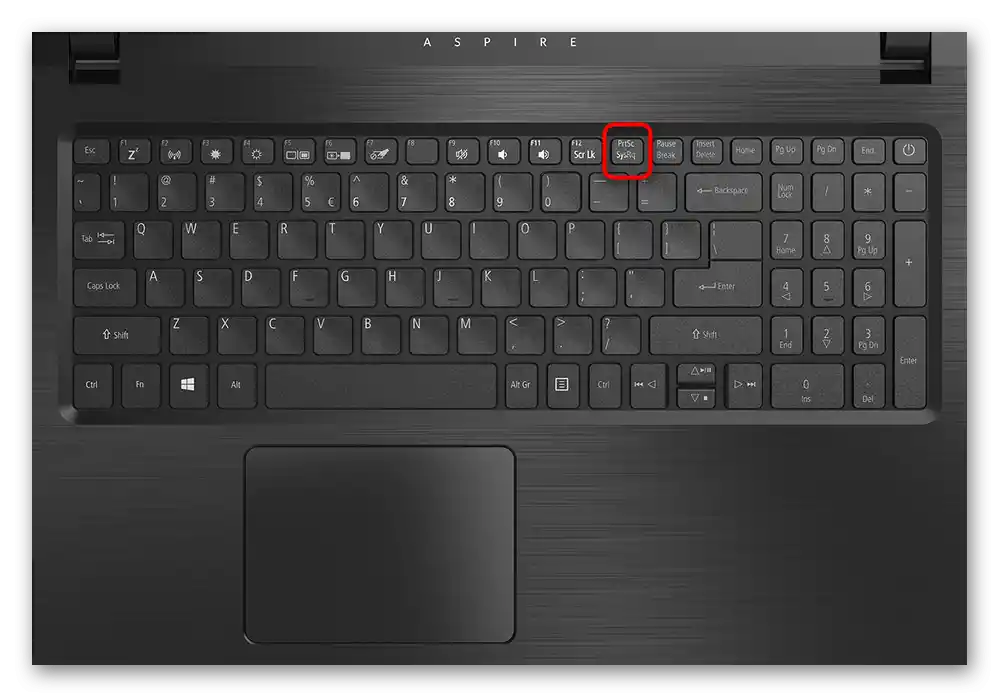
Opcija 2: Direktno
Da biste brzo napravili screenshot i uopšte ne koristili nikakve programe, potrebno je pritisnuti kombinaciju tastera Win + PrtSc.
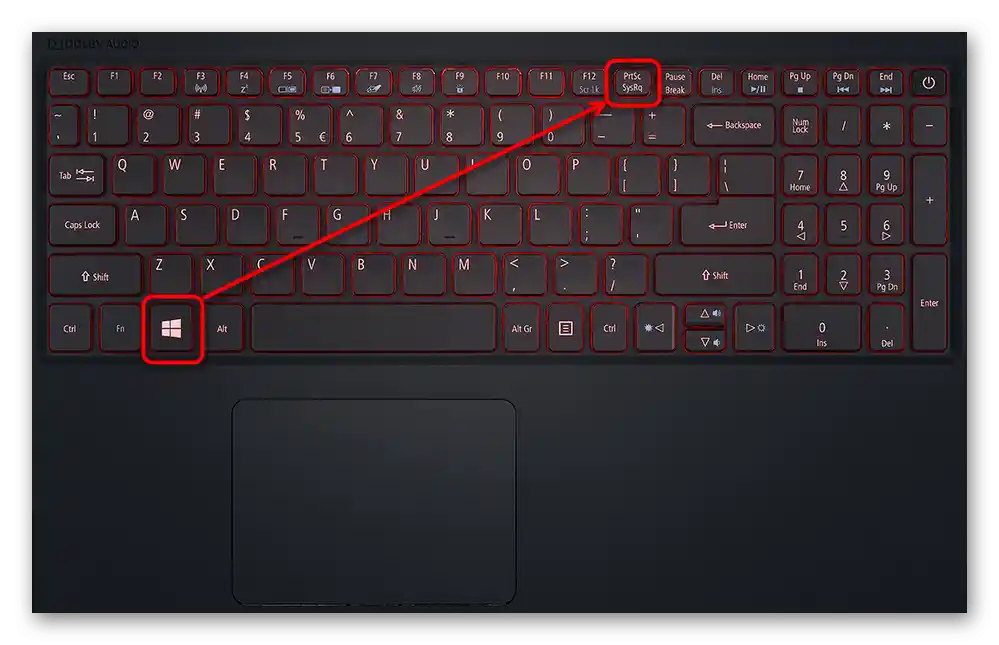
Na delić sekunde ekran će se zamračiti, što će značiti uspešno kreiranje snimka ekrana. Fajl u JPG formatu naći ćete u folderu "Snimci ekrana", koji će se automatski kreirati unutar sistemskog foldera "Slike". Međutim, u ovom slučaju možete napraviti samo screenshot celog ekrana — izbor oblasti ili aktivnog prozora nije moguć.
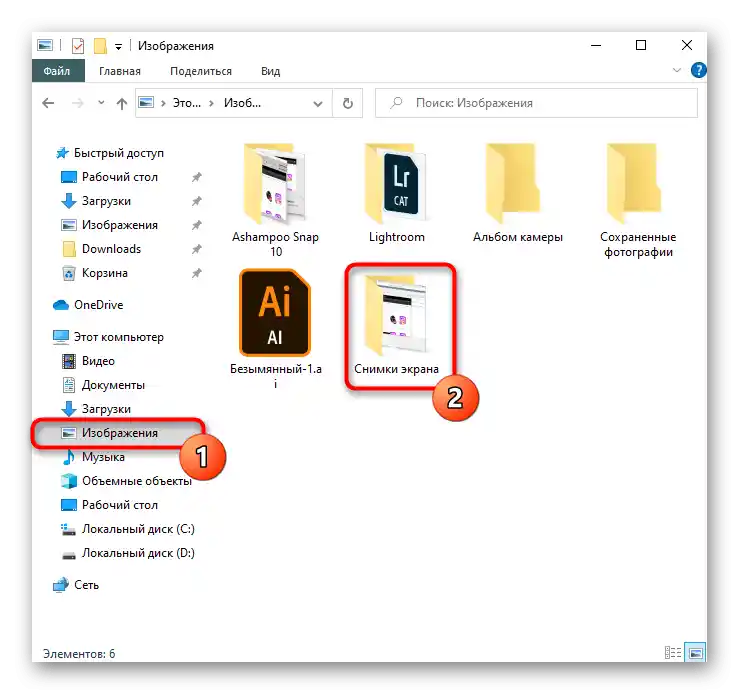
Alat "Isekač"
Alternativa je alat "Isekač", koji je dostupan u različitim verzijama Windows-a. Međutim, u budućnosti bi trebao nestati iz savremenih verzija Windows 10, jer mu je na zamenu došla unapređena aplikacija, o kojoj ćemo govoriti malo kasnije.Međutim, ako imate "sedmicu" ili "osmicu" ili ste ostali na zastarjeloj verziji "desetke", nema razloga za brigu.
- Pokrenuti "Škare" možete preko "Start".
- Nakon toga, pređite na pravljenje snimka ekrana odgovarajućim dugmetom.
- Preporučuje se da prvo odaberete režim — "Slobodan oblik" i "Pravougaonik" će vas naterati da sami odredite oblast koju želite da snimite, dok će "Prozor" ili "Celi ekran" osloboditi od potrebe za označavanjem dela.
- Takođe možete postaviti kašnjenje od 1-5 sekundi pre nego što napravite snimak ekrana.
- Ekran će se osvetliti poluprozirnom belom bojom — to znači da možete označiti oblast za snimanje.
- Alati za uređivanje ovde su praktično odsutni: možete samo dodati crtež bojom olovke, označiti nešto žutim markerom i obrisati to gumicom.
- Čuvanje je dostupno na samom uređaju, u međuspremniku (na primer, za lepljenje u grafički editor, kao u situaciji sa tasterom Print Screen i programom Paint), moguće je slati putem e-pošte preko instaliranog klijenta za e-poštu u sistemu.
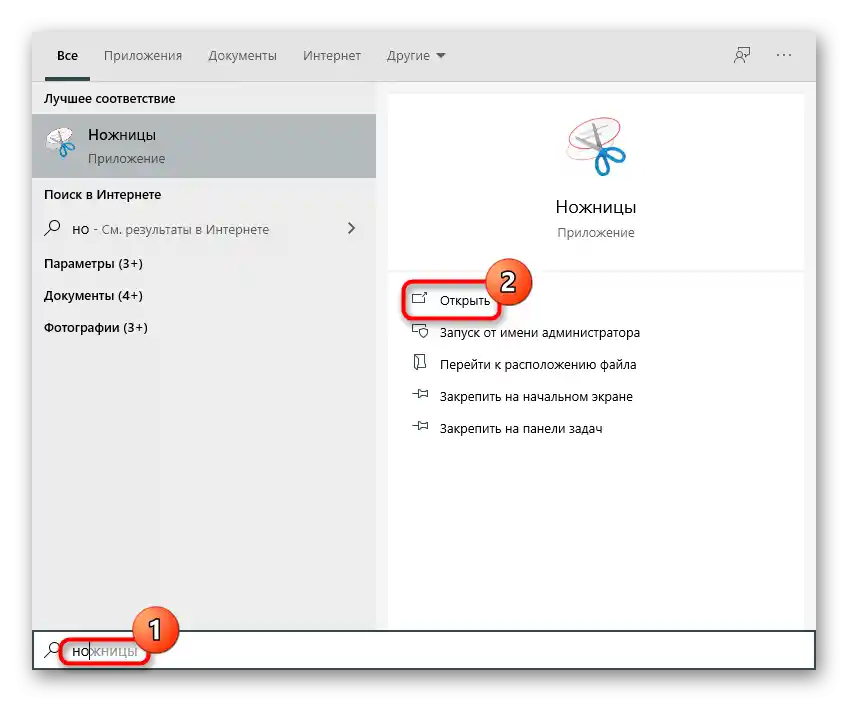
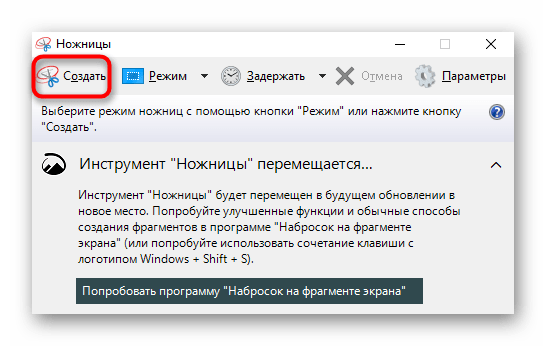
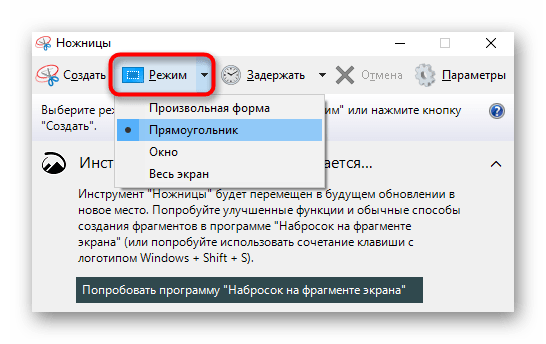
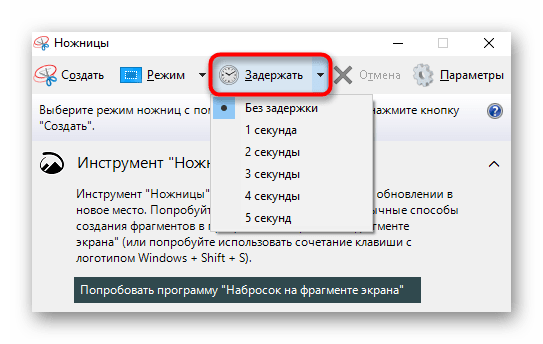
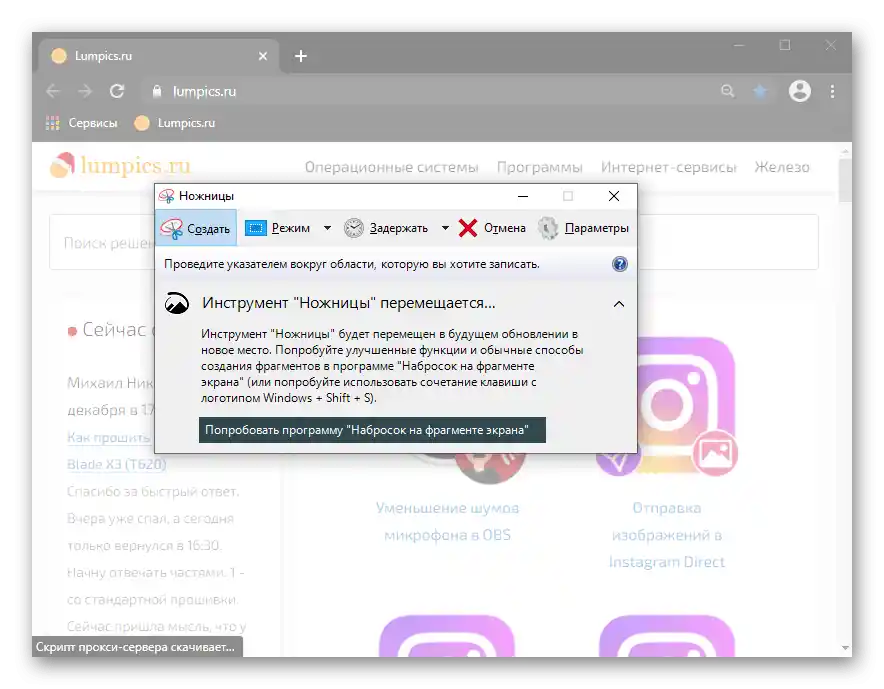
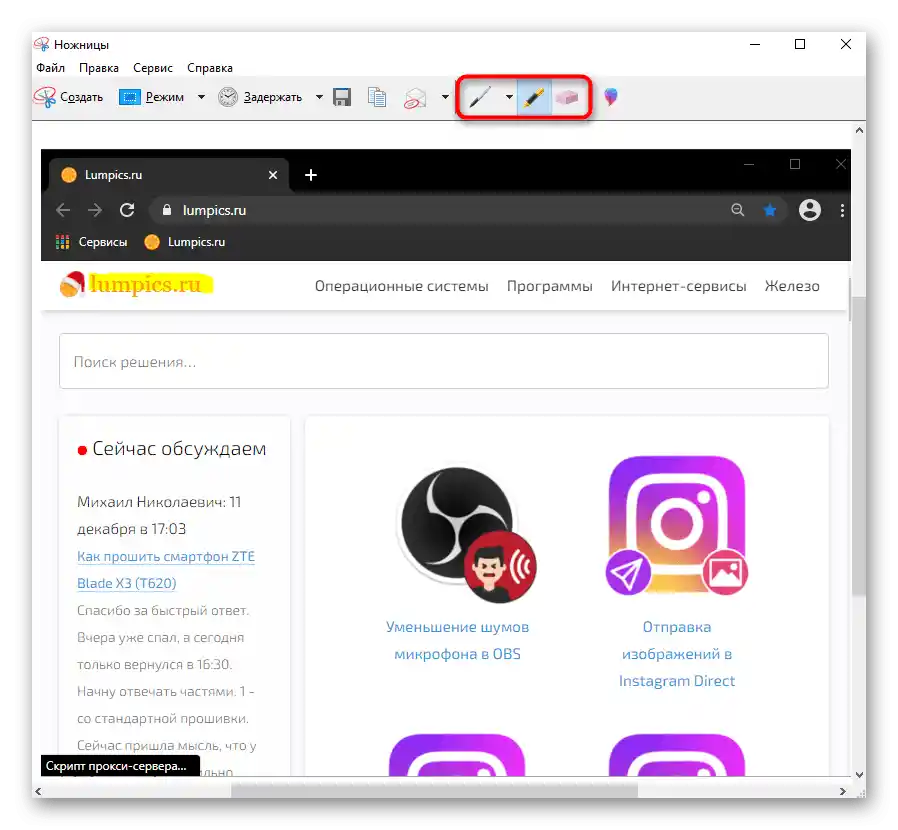
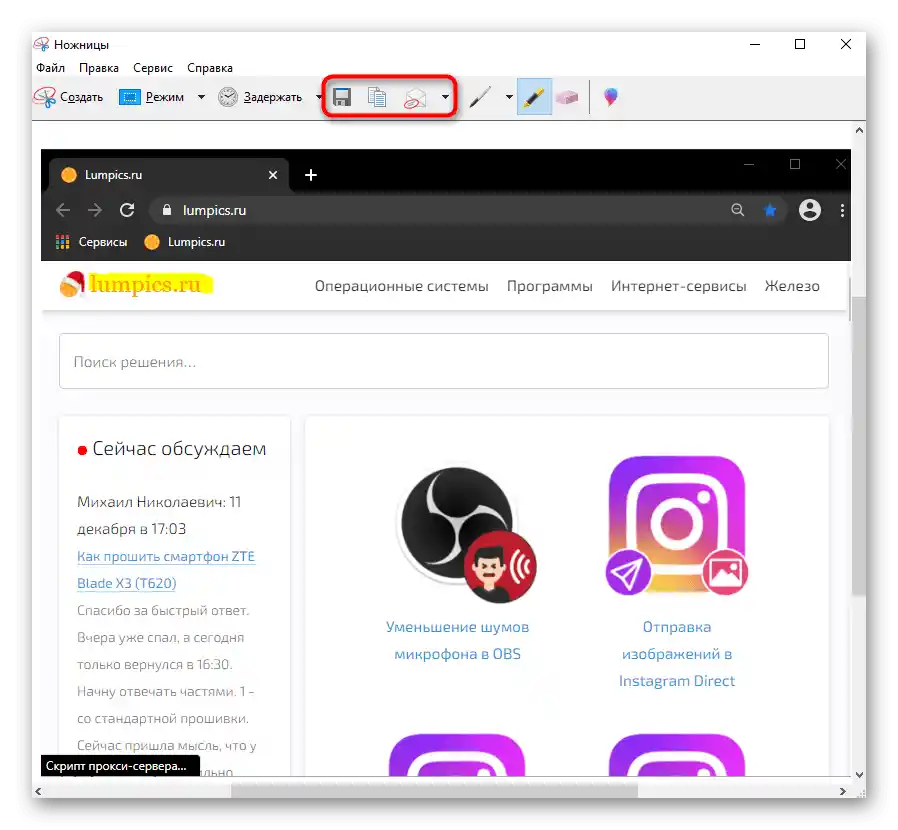
Alat "Skica na delu ekrana" (Windows 10)
U Windows 10, ugrađena aplikacija "Skica na delu ekrana" je znatno praktičnija i funkcionalnija od one koju je zamenila.
- Ne pokrećući aplikaciju ručno, možete odmah napraviti snimak ekrana.Za to pritisnite kombinaciju tastera Win + Shift + S i nakon što ceo ekran postane zamagljen, označite željeni deo.
- Pozivanje aplikacije (može se uraditi putem pretrage po nazivu u "Startu") ima smisla samo za pravljenje odloženog snimka: dostupne su opcije sa 3 i 10 sekundi.
- Obratite pažnju da se na vrhu pojavljuje mala traka, pomoću koje se menja tip snimanja: podrazumevano je to pravougaona oblast, ništa ne sprečava da se prebacite na slobodno označavanje, brzo uhvatite aktivni prozor ili ceo ekran odjednom.
- Čim se napravi željeni tip snimka, "Centar obaveštenja Windows" će vas obavestiti o tome iskačućom porukom. Prvobitno, snimak odlazi u međuspremnik, ali ako želite da ga uredite i sačuvate putem "Nacrt na delu ekrana", kliknite levim tasterom miša na ovu pločicu.
- Pokrenuće se program u kojem vam se nudi da uredite sliku alatima "Olovka", "Kredna", "Marker" (za svaki od njih nakon izbora možete postaviti boju i debljinu linije), izvršiti ručno unošenje (ako uređaj to podržava), dodati lenjir/protractor za crtanje ravnih linija, obrisati neuspešno uređivanje i iseći kadar. Za razliku od makaza, poništavanje poslednje radnje i njeno ponavljanje su ovde takođe dostupni: postoje dugmad na traci i moguće je korišćenje prečica Ctrl + Z, Ctrl + Y.
- Od ostalih funkcija — promena uvećanja, čuvanje na laptop, u međuspremnik ili slanje putem "Kontakata" ili u drugu Microsoft aplikaciju.
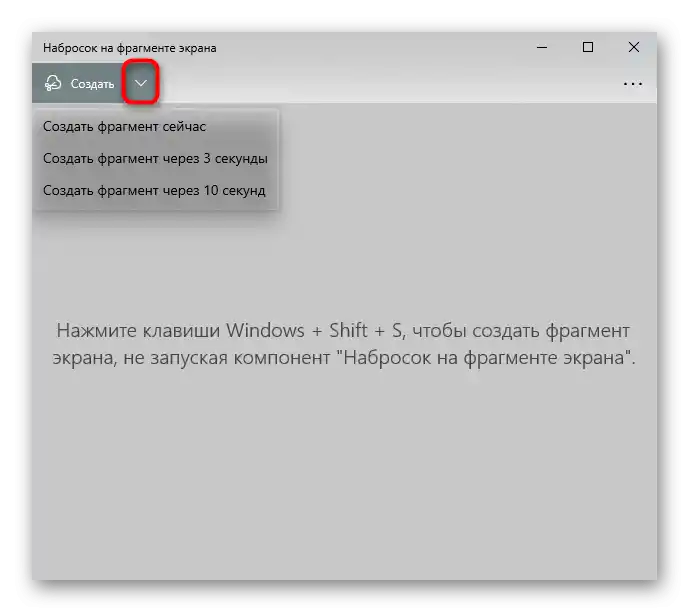
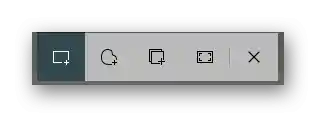
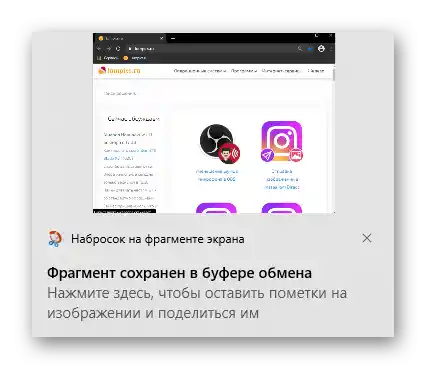
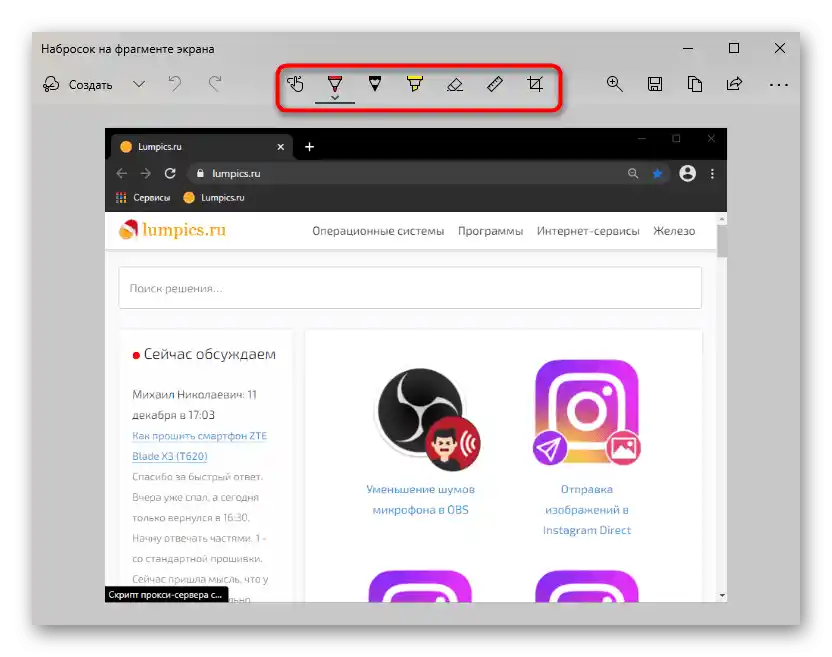
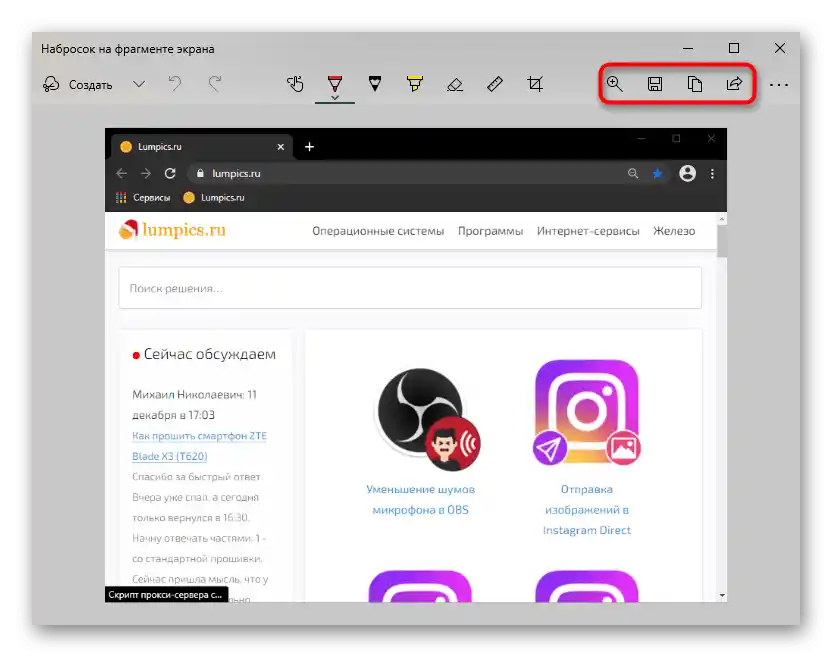
Igračka traka (Windows 10)
I pored naziva, igračka traka koja je dodata u Windows 10 može se koristiti ne samo tokom igara, međutim smisao toga je u celini sumnjiv, pošto su gore opisane metode pogodnije za pravljenje i uređivanje snimaka ekrana. Ipak, razmotrićemo i ovu metodu za opšte znanje.
- Pravljenje snimaka ekrana koji kasnije odlaze u igračku traku vrši se putem kombinacije tastera Win + Alt + PrtSc. Tada korisnik jednostavno dobija obaveštenje da je snimak ekrana napravljen.Možete ga pronaći u sistemskoj fascikli "Video", u koju je smeštena fascikla "Klips" sa snimcima ekrana i zapisima, napravljenim putem igračke trake.
- Ako je korišćenje tastera nepraktično, na primer, u samoj igri, možete pozvati samu igračku traku tasterima Win + G. Prvi put tamo treba da podesite prikaz potrebne nam trake. Za to kliknite na dugme koje uključuje mini-aplikacije i izaberite "Zabeleži".
- Na slobodnom mestu pojaviće se mali prozor, koji će sada uvek biti ovde kada pritisnete Win + G. Pritisnite dugme za pravljenje snimka ekrana, a ako želite da pregledate listu snimaka ekrana, kliknite na "Prikaži sve zapise".
- Ovde možete brzo otvoriti fasciklu u kojoj se čuvaju slike (dugmad su označena na snimku ekrana ispod), napraviti meme od slike, postavljajući natpise na vrhu i dnu, preimenovati, obrisati, objaviti na Twitteru ili kopirati u međuspremnik. Međutim, ne možete na bilo koji način uređivati ovu sliku: ni obrezati, ni označiti potrebni deo putem funkcija igračke trake nije moguće. Ali datoteku i dalje možete otvoriti putem običnog Paint-a.
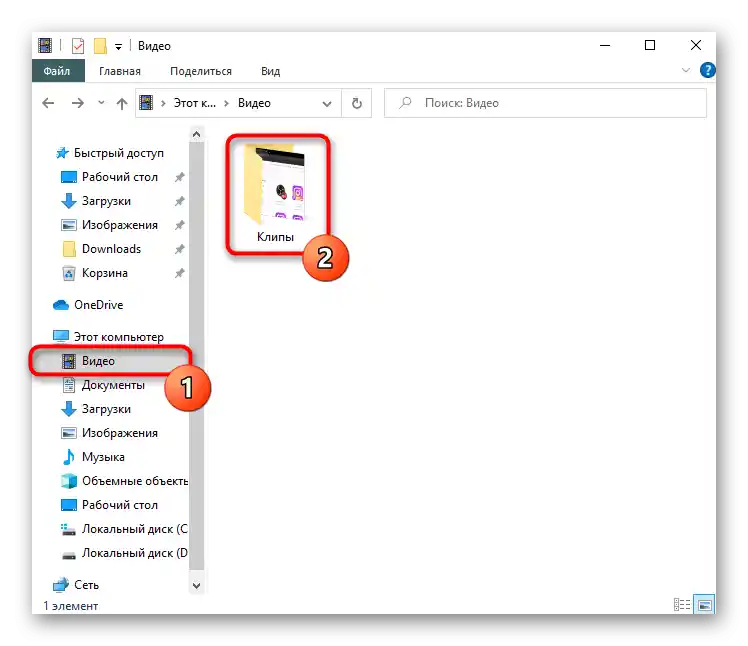
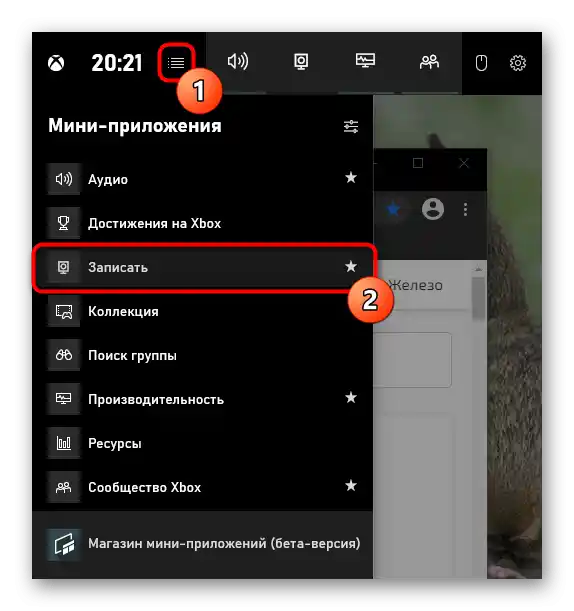
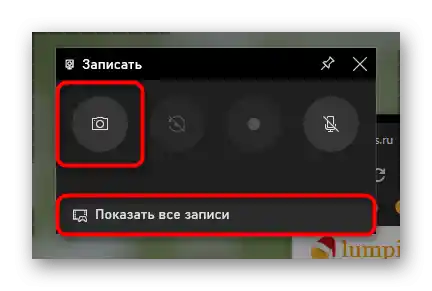
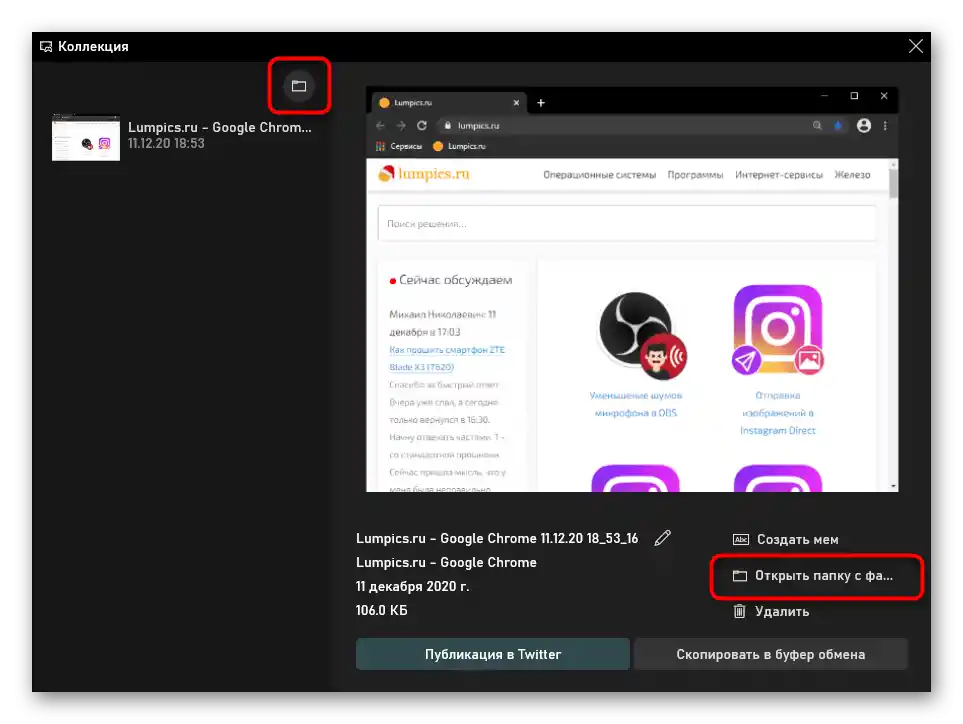
Metod 2: Spoljni program
Uprkos raznolikosti ugrađenih aplikacija u Windows-u za realizaciju postavljenog zadatka, nijedna od njih ne zadovoljava korisnički zahtev u potpunosti, ako je potrebno kvalitetno obraditi snimke ekrana, a ne samo ih praviti i nekako naglašavati. U ovoj situaciji najbolji izbor biće specijalni programi koji nude prošireni alat i udobniji proces oblikovanja. Takvih programa ima prilično mnogo, pa svaki korisnik treba da bira softver, oslanjajući se na svoje preferencije i viziju kako će izgledati završena verzija. Razmotrićemo 3 popularna programa, a na kraju ovog metoda pružićemo link na članak sa našom selekcijom programa za pravljenje snimaka ekrana, u slučaju da vam razmatrane opcije nisu odgovarale.
Lightshot
Jedna od najpopularnijih aplikacija — Lightshot — zasluženo se smatra optimalnom među korisnicima kojima nije potreban profesionalni pristup, ali im nedostaju standardne mogućnosti.Velika prednost programa je njegovo slobodno širenje i mogućnost učitavanja snimka ekrana na sopstveni server kako bi se kasnije mogla brzo podeliti veza na društvenim mrežama ili u aplikacijama za razmenu poruka.
- Instalirajte i pokrenite aplikaciju. O tome da trenutno radi, svedočiće ikonica u sistemskoj traci.
- Izdvojite željenu oblast ili napravite snimak celog ekrana (tastere koji su za to odgovorni pogledajte i menjajte u podešavanjima programa).
- Odmah će se prikazati dve trake, pri čemu je vertikalna namenjena obradi (crtanje, preklapanje figura, teksta, promena boje alata), a horizontalna — za dalji rad sa slikom (učitavanje u brendiranu oblačnu uslugu za kopiranje linka, načini deljenja datoteke i lokalno čuvanje).
- Nakon instalacije i pokretanja programa, u gornjem desnom uglu će se prikazati padajuća traka, pomoću koje možete praviti snimke ekrana bilo koje vrste.
- Naravno, podržane su i prečice za svaki režim snimanja. Ali ako ne želite da pamtite kombinacije tastera, traka će biti od pomoći.
- Nakon snimanja, snimak ekrana se otvara u brendiranom uređivaču, gde su odmah dostupne 3 trake za uređivanje. Kroz gornju možete dodati ili ukloniti prikaz senke oko ivica slike, podesiti snimanje kursora, promeniti veličinu slike. Alati su smešteni na levoj traci: olovka, selekcija, pikselizacija, zamućenje, dodavanje figura, teksta, numeracije, popunjavanje, gumica i neke druge funkcije skrivene unutar kategorija. Izgled elemenata može se prilagoditi kako god želite, postoje različite šablone i parametri. Desna traka je orijentisana na čuvanje, deljenje i izvoz.Rečju, ako su vam potrebni snimci ekrana sa neobičnim dizajnom, prilagođenim određenom interfejsu ili ličnom ukusu, preporučujemo da obratite pažnju na Ashampoo Snap ili slične velike programe sa detaljnim uređivačem.
- Nakon preuzimanja, instalacije i pokretanja programa, biće potrebno registrovati se — to je potrebno za kreiranje ličnog naloga, u koji će kasnije stizati snimci ekrana učitani na brendirani server.
- Aktivni Joxi je minimizovan u sistemsku traku. Kliknite desnim tasterom miša na njega da biste otvorili meni.
- U meniju, kao što se može videti, postoje 4 pločice: "Fragment" omogućava pravljenje snimka ekrana odabrane oblasti (umesto otvaranja menija za ovu funkciju, to možete odmah uraditi klikom levim tasterom miša na ikonu u sistemskoj traci). "Ekran" odmah hvata celu površinu.
- U oba slučaja, nakon odabira, prikazuje se panel sa alatima, gde se nalazi sve što je potrebno za uređivanje: poluprozirno označavanje, geometrijske figure, dodavanje pokazivača, numeracije, zamagljivanje, preklapanje teksta. Boja za njih je podrazumevano crvena, ali može biti promenjena.
- Nakon završetka uređivanja, kliknite levim tasterom miša na praznu površinu ili dugme sa kvačicom na panelu alata. Fajl će automatski biti učitan u brendirano oblačno skladište, a link na njega će biti kopiran u međuspremnik. Sada možete podeliti link na društvenim mrežama i u aplikacijama za razmenu poruka, pritiskom na tastere Ctrl + V. Na poslednji kreirani fajl možete se vratiti otvaranjem menija Joxi: u interfejsu će se pojaviti pločice za smeštanje slike u međuspremnik ili otvaranje u pretraživaču, odakle možete ponovo kopirati link na fajl.
- Imajte na umu da postoje i alternativni načini za deljenje snimka ekrana — za to, nakon uređivanja, pritisnite malu dugmad sa strelicom, koja se nalazi desno od dugmeta sa kvačicom.U kontekstualnom meniju možete odabrati društvenu mrežu za brzu slanje slike, sačuvati datoteku na laptopu, kopirati je u međuspremnik.
- U Joxi meniju postoji i stavka "Istorija", koja preusmerava korisnika u lični nalog. Stranica će se otvoriti u podrazumevanom pretraživaču, a prvi put će vam biti potrebna autorizacija na isti način na koji ste se registrovali u programu. U nalogu se čuvaju sve slike koje su otpremljene na server. Svaka od njih može se otvoriti za pregled i/ili kopiranje kratke veze, ili obrisati. Besplatno svakom korisniku je dostupno 1 GB za čuvanje snimaka ekrana, nakon čega će morati da kupe premium verziju ili da obrišu nepotrebne datoteke upravo preko naloga. Takođe, slikama se može dodeliti oznake, kako bi ih kasnije bilo lakše pronaći unosom naziva oznake u pretraživač koji se nalazi na vrhu stranice.
- Ne zaboravite da posetite i podešavanja programa. Ovde se podešava način učitavanja slika (brendirani server, FTP, Dropbox), povezuje se "plus" verzija profila, menja se kvalitet slika (podrazumevano je izabrano srednje, budite pažljivi), podešava se ponašanje i upravljanje Joxi-jem, kao i su navedene sve podržane prečice sa mogućnošću promene nekih od njih.
- Za pozivanje funkcije, pronađite ikonu fotoaparata u adresnoj traci i kliknite na nju.
- Izaberite opciju snimanja: cele stranice, dela ili čuvanje u PDF.
- Razmotrićemo snimanje određene oblasti. Obeležite je pomoću selekcije (dostupno je pomeranje stranice nadole), koristite dugme "Kopirati i zatvoriti", ako je dovoljno da stavite sliku u međuspremnik, a dugme "Snimanje", ako želite da uredite i sačuvate fajl.
- Ovde postoji nekoliko alata za uređivanje, među kojima su strelica, zamagljivanje, obeležavanje, dodavanje stikera.Sa gotovom slikom možete podeliti, kopirati u međuspremnik ili sačuvati na laptopu.
- Dugme sa kamerom se nalazi na donjoj traci veb pregledača.
- Klikom na njega možete odabrati opcije snimanja i proširiti sliku.
- Nakon što odaberete oblast, kliknite na jedinu dostupnu dugme.
- Nakon kreiranja snimka, veb pregledač će odmah ponuditi da ga sačuvate na memoriju laptopa (pod uslovom da je odabran upravo takav format snimka) — nikakvo uređivanje nije predviđeno.
- Za pozivanje koristite kombinaciju tastera Ctrl + Shift + S ili otvorite meni iz kojeg odaberete stavku "Snimak veb stranice".
- Odredite oblast koja će biti snimljena, po potrebi pomerajući stranicu nadole, ako okvir ne stane na ekran. Nakon odabira, prikazaće se dva dugmeta: prvo prebacuje sliku u međuspremnik, a drugo je otvara u svom uređivaču.
- Uređivač ovde nije kao u Operi, već je veoma skroman: dozvoljeno je samo označiti potrebni deo pomoću obojenog markera ili koristiti ručno pisanje na laptopovima sa podrškom za olovku. Sa slikom možete podeliti, staviti je u međuspremnik ili sačuvati na hard disku. Poslednja opcija je istaknuta ispod.
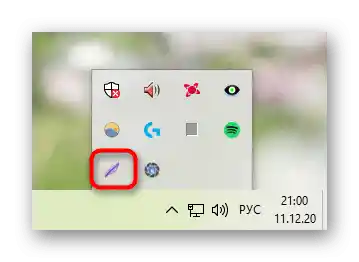
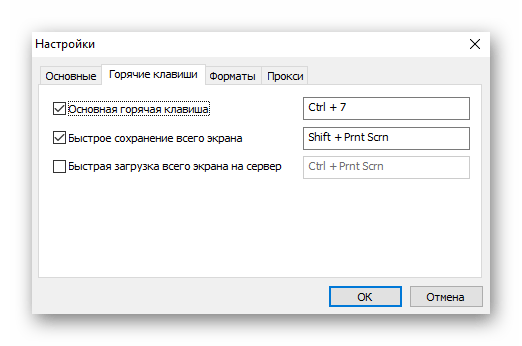
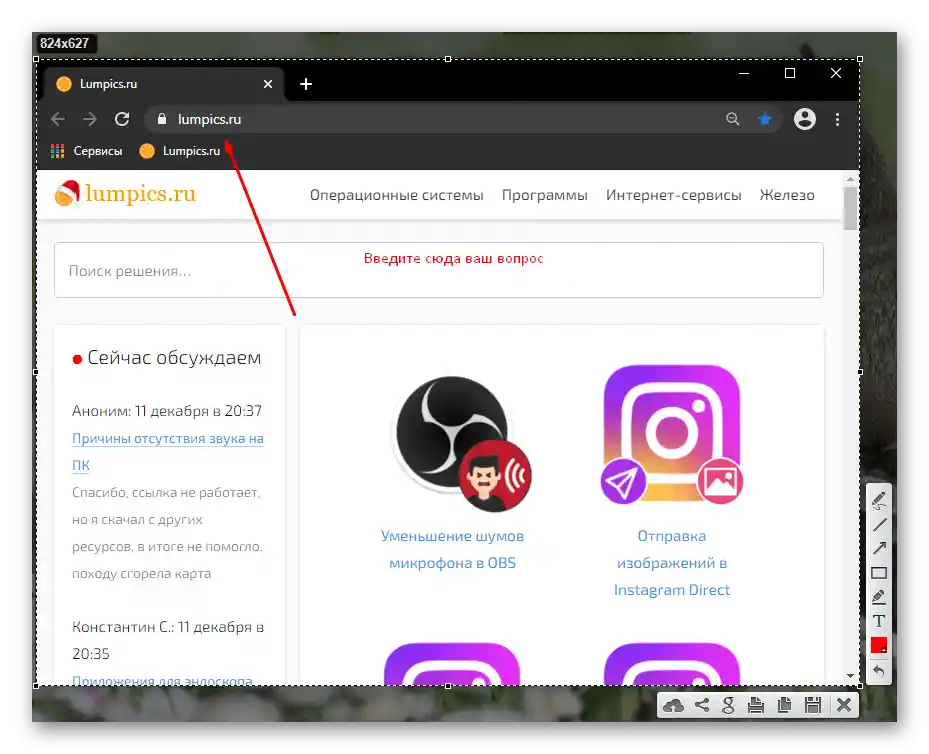
Ashampoo Snap
Ovaj softver je već namenjen za profesionalnije uređivanje slika, jer u svom arsenalu ima mnogo više funkcija i opcija prilagodljivosti alata. Za razliku od prethodnog analoga, Ashampoo Snap je plaćeni softver koji ima 30-dnevnu probnu verziju. Sa pregledom možete upoznati klikom na dugme ispod — to će omogućiti da shvatite da li ima smisla trošiti novac na kupovinu.


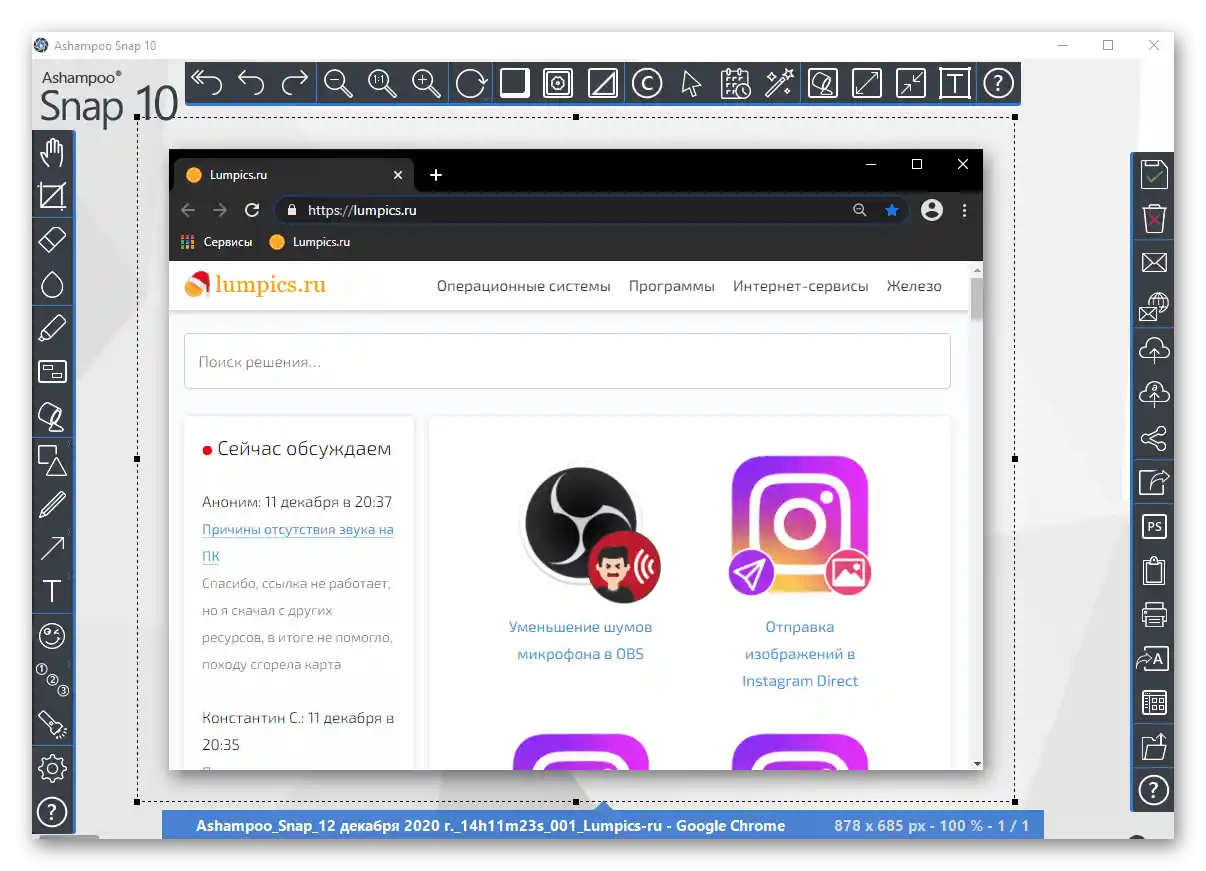
Joxi
Joxi — još jedan besplatan i jednostavan za korišćenje program, opremljen simpatičnijim alatima za uređivanje nego što ih ima Lightshot, i mogućnošću da se snimci ekrana učitavaju u oblak, a zatim im se pristupa preko ličnog naloga.
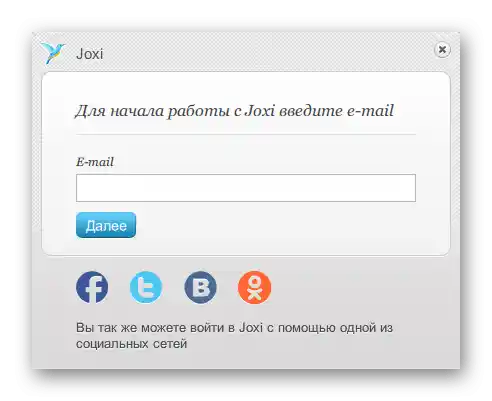
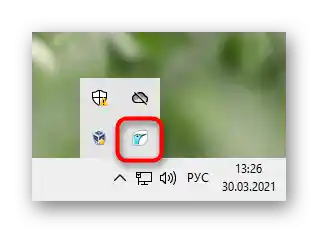
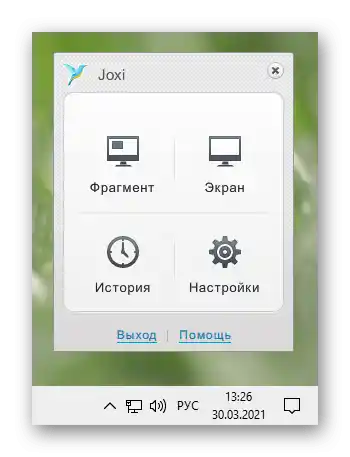
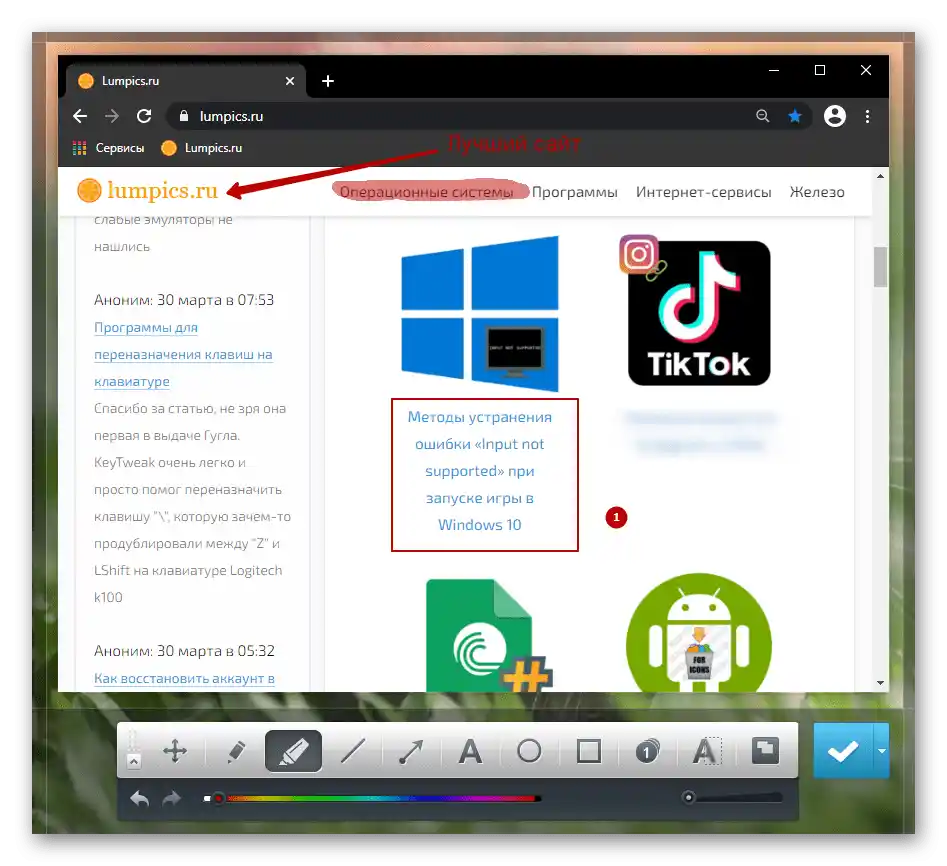
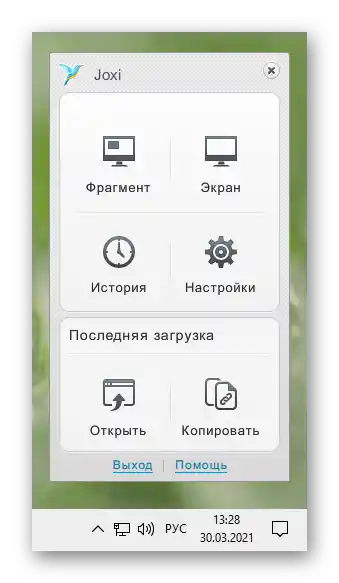
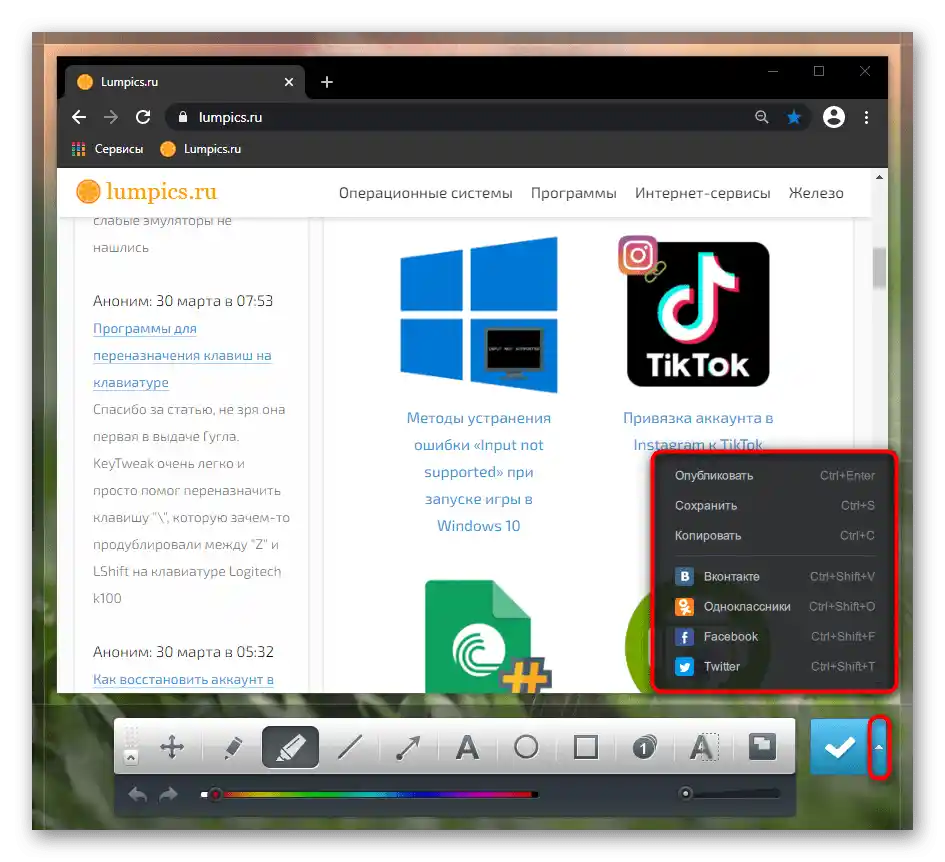
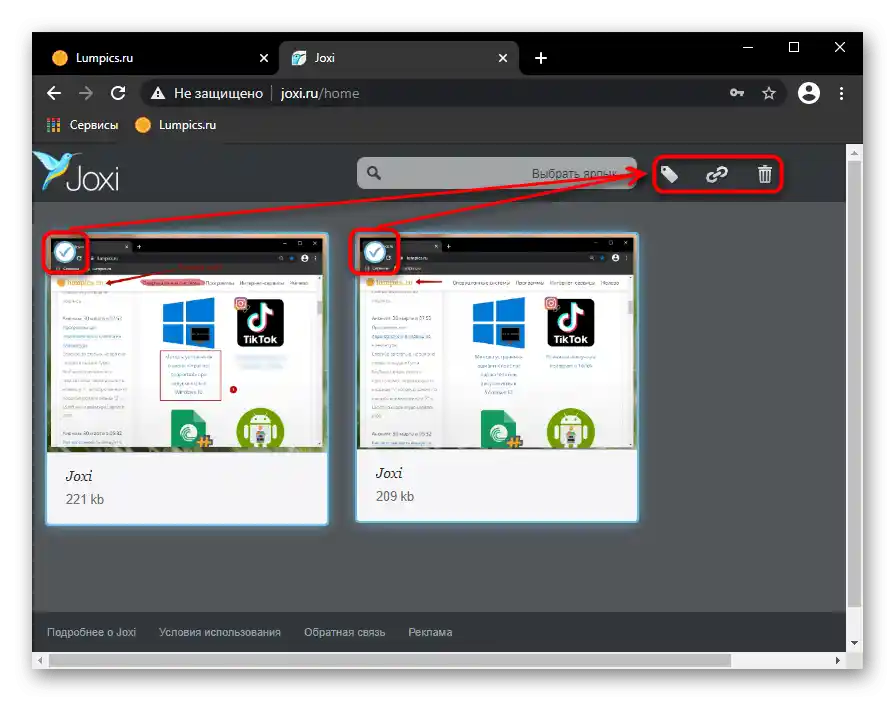
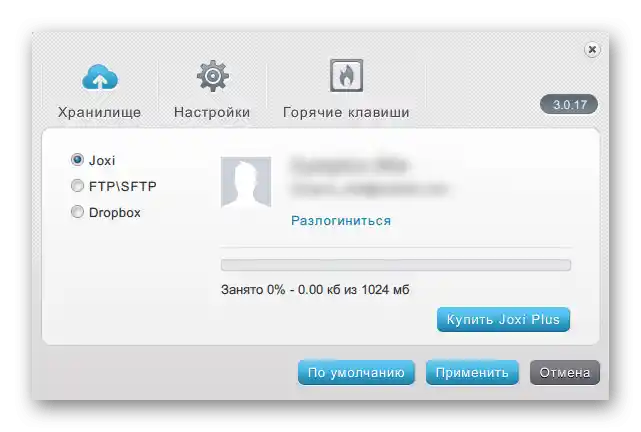
Saznajte i o drugim programima koji pomažu u kreiranju i uređivanju snimaka ekrana.
Detaljnije: Programi za pravljenje snimaka ekrana
Način 3: Funkcija unutar programa
Ako vas ne zanima stalno pravljenje snimaka ekrana, ali je to potrebno raditi u nekom određenom programu, na primer u igri ili u pretraživaču, saznajte da li postoji takva mogućnost unutar konkretnog softvera. Na primer, vlasnici gejming klijenata mogu praviti snimke ekrana preko njih — to oslobađa od potrebe za instalacijom dodatnih programa ili pozivanjem sistemskih aplikacija. U istom Steam možete postaviti svoju prečicu i zatim lako pregledati svoje snimke ekrana lokalno ili ih otpremiti u lični profil kako biste ih podelili u zajednici, sa prijateljima ili ih samo sami pregledali.U alternativnim klijentima, kreiranje screenshot-ova je takođe jedna od osnovnih funkcija, koja ima svoj nivo mogućnosti.
Detaljnije: Kako napraviti screenshot u Steamu
Pri korišćenju bilo kog editora ili drugog softvera, takođe možete potražiti mogućnost kreiranja screenshot-a ili među dugmadima glavnog interfejsa, ili među podešavanjima.
Brauzeri
Neke korisnike zanima kreiranje screenshot-ova isključivo u brauzerima, i za to postoje dva rešenja: korišćenje ekstenzije ili instalacija web-brauzera koji podržava ovu funkciju. Ekstenzije su dostupne za instalaciju iz Google Webstore-a, Opera Addons-a ili Firefox Addons-a — u zavisnosti od korišćenog brauzera. Preporučujemo — Lightshot i Joxi, čije se brauzerske i desktop verzije ovih programa praktično ne razlikuju.
U nekim brauzerima, kao što su Opera, Vivaldi ili Microsoft Edge, postoji funkcija kreiranja screenshot-a. Prikazaćemo na ova tri primera kako je pronaći.
Opera
U Operi proces kreiranja screenshot-ova je najnezavisniji i najpraktičniji.
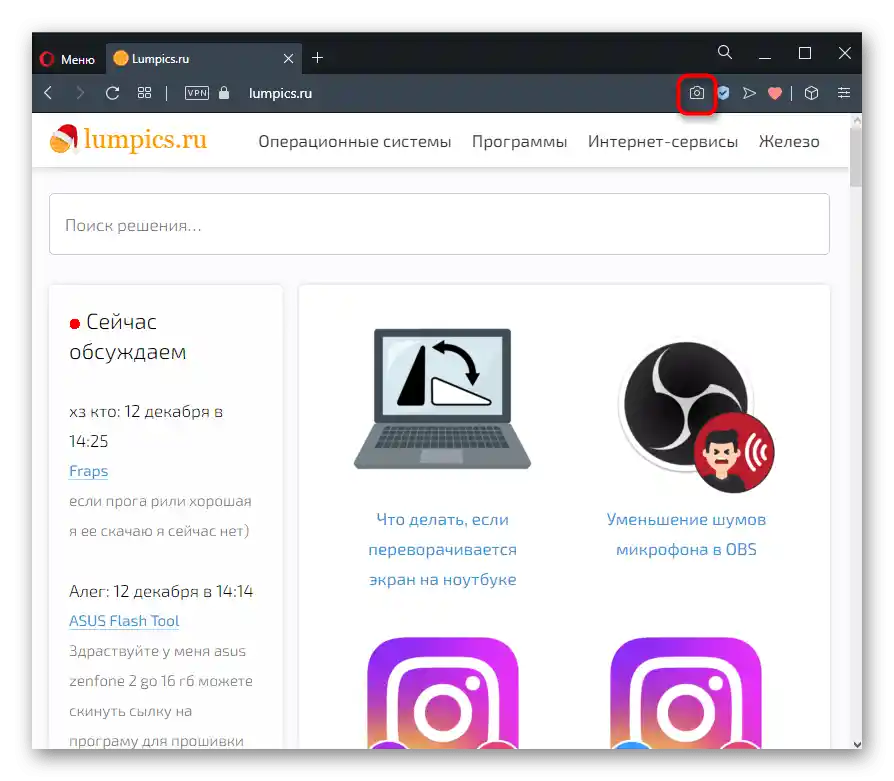
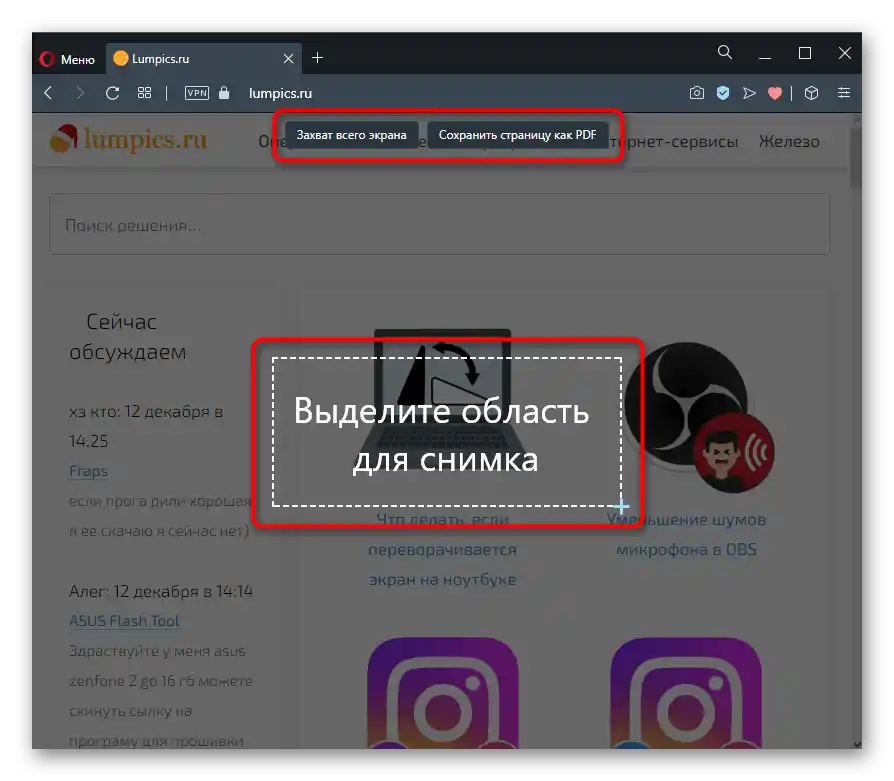
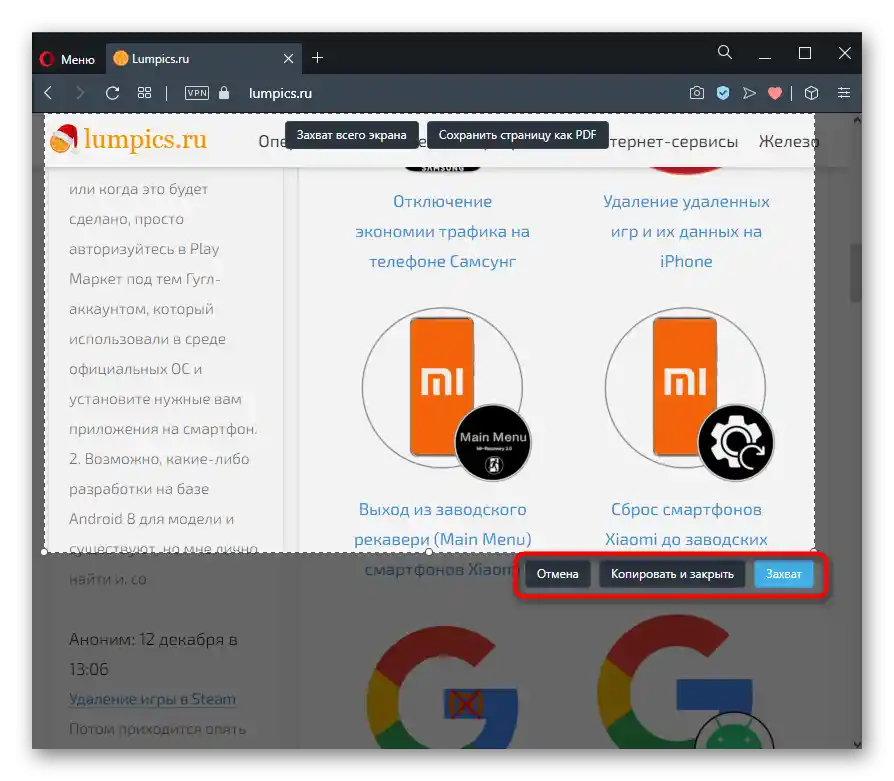
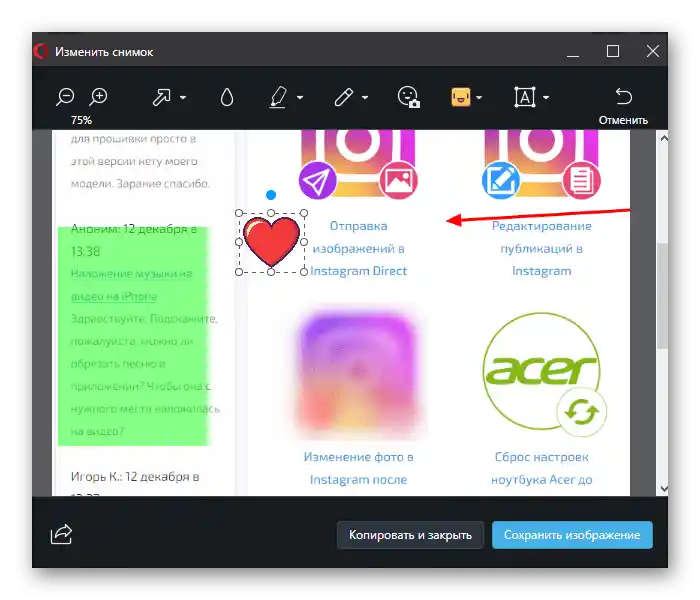
Vivaldi
U Vivaldi-ju, za razliku od Opere, uopšte nema ugrađenog uređivača — možete samo sačuvati odabrani deo stranice.
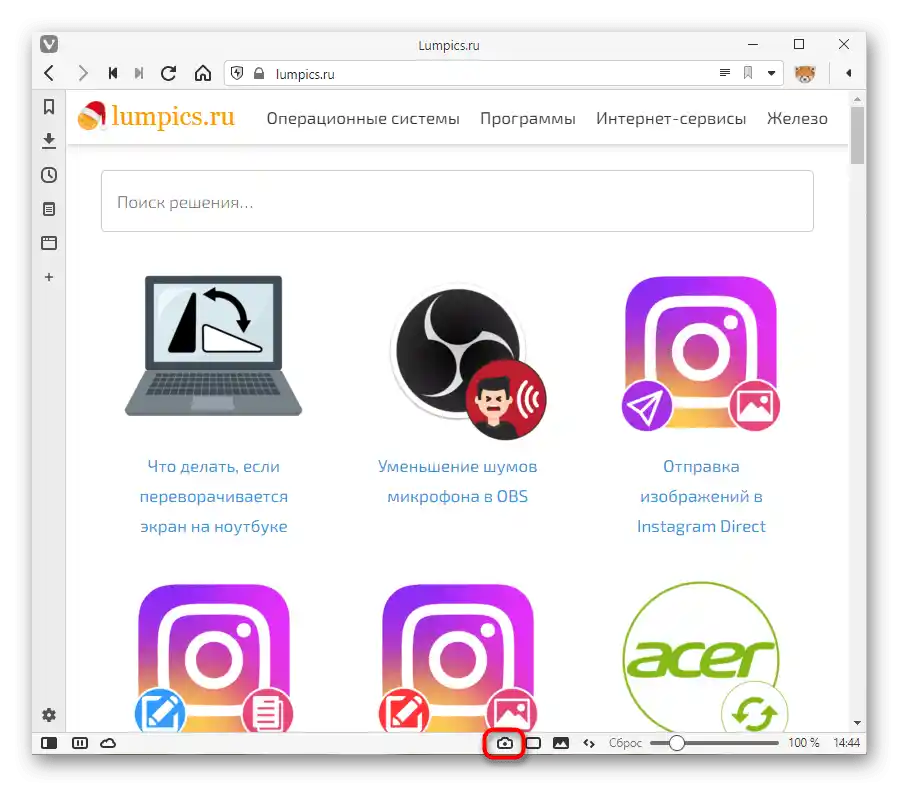
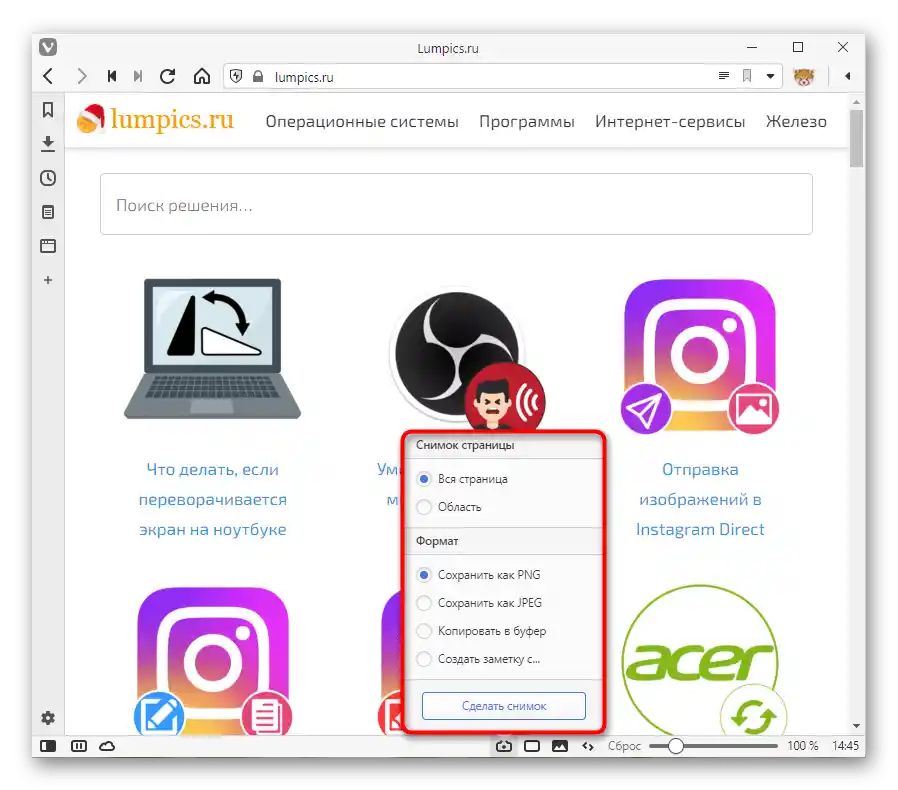
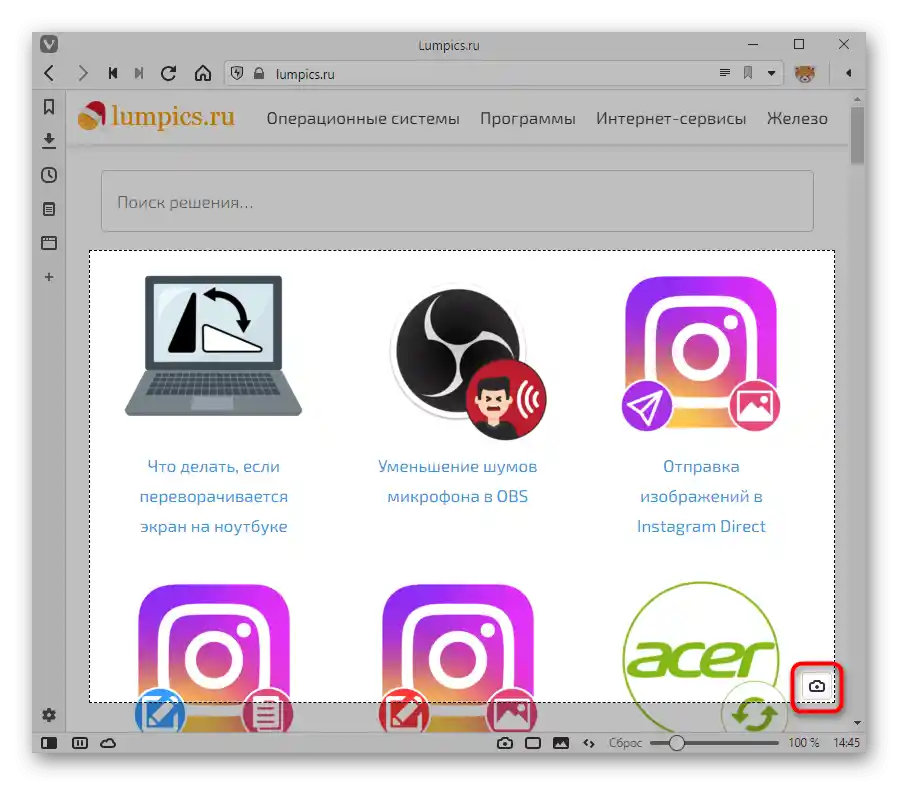
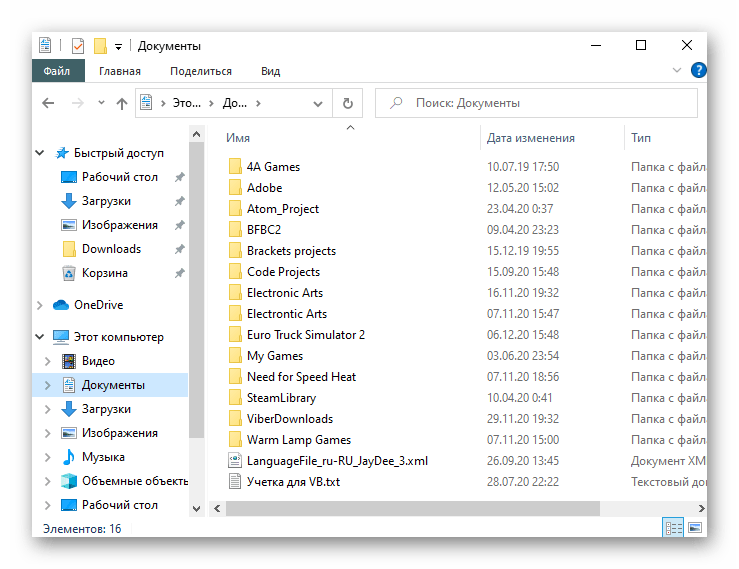
Microsoft Edge
U standardnom veb pregledaču Windows 10 takođe postoji funkcija za kreiranje i čuvanje snimka.
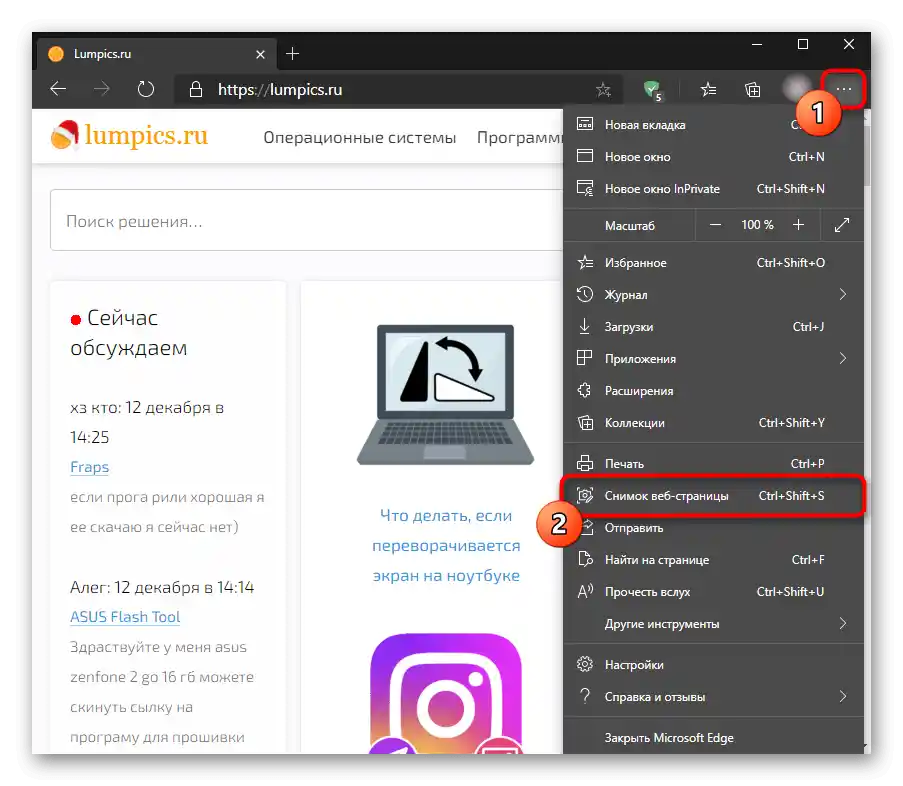
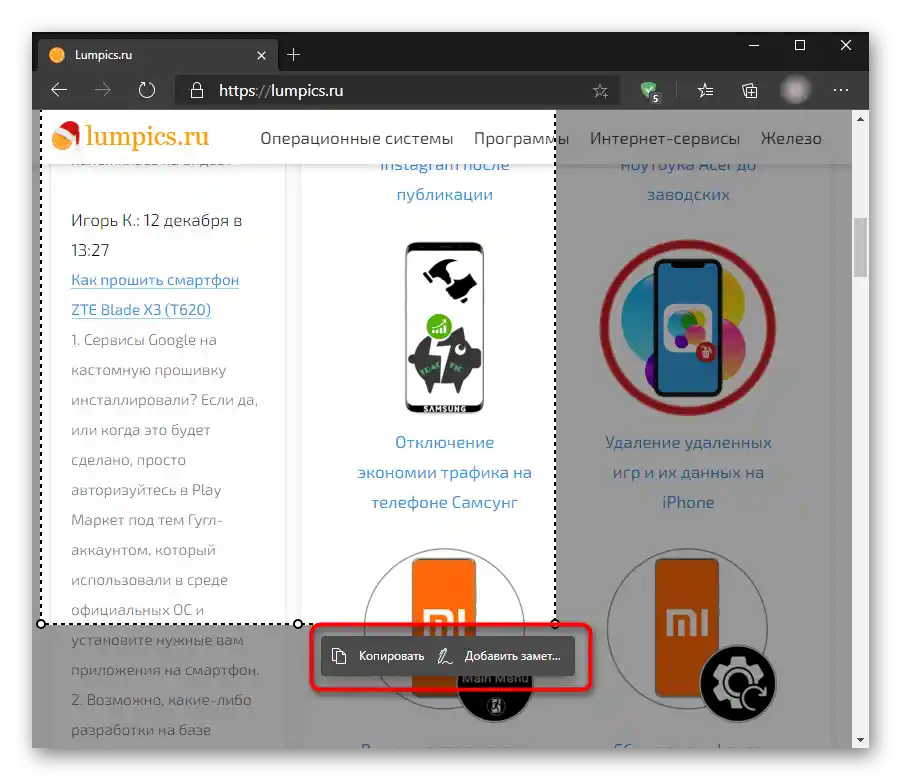
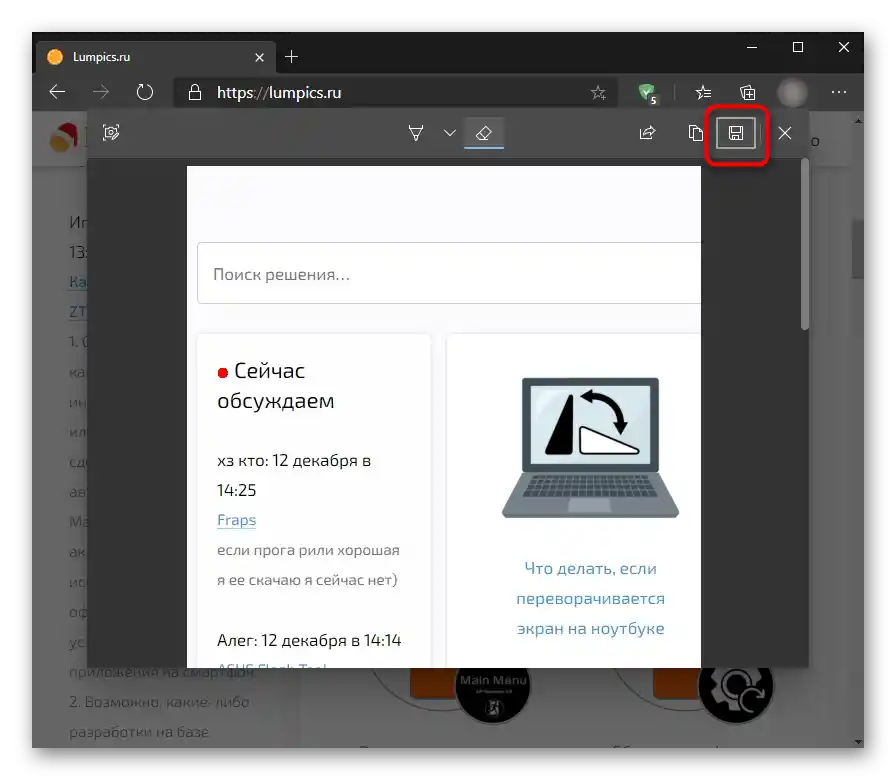
Ista funkcija postoji i u manje poznatim pregledačima poput UC Browser ili Maxthon.
Nesvakidašnja zamena ekstenzijama za pregledače ili korišćenju specifičnih veb pregledača može se smatrati online servisima koji omogućavaju različite načine za pravljenje sličnih snimaka ekrana, ali, naravno, unutar aktivnog prozora.
Više informacija: Kako napraviti snimak online